10 maneiras de consertar o DirectX encontrou um erro irrecuperável em Modern Warfare 3 – TechCult
Miscelânea / / November 28, 2023
Assim como seus antecessores, Modern Warfare 3 também apresenta cenários cinematográficos e sequências de ação. Tudo graças aos seus gráficos de alto nível. Embora seja emocionante jogar, travamentos repentinos podem simplesmente desaparecer tudo. Recentemente, muitos jogadores relataram que ao iniciar Call of Duty Modern Warfare 3, um prompt de erro aparece com a mensagem DirectX encontrou um erro irrecuperável. Então, o que é esse erro e como você pode corrigi-lo? Discutiremos o mesmo neste blog, então vamos começar.
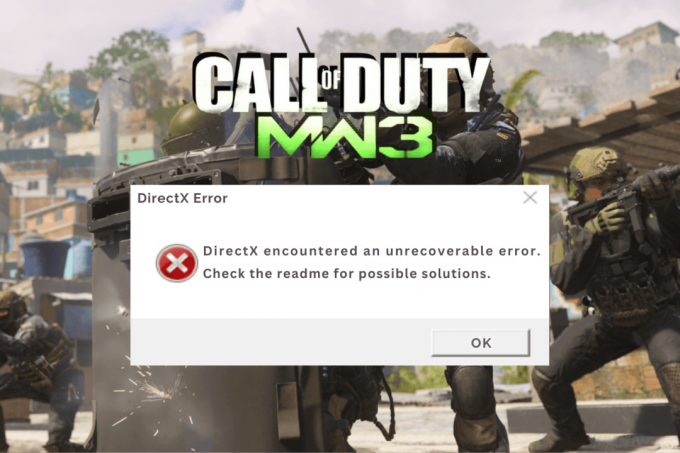
DirectX encontrou um erro irrecuperável no MW3: causas e soluções
Desenvolvido pela Microsoft, DirectX é uma coleção de APIs que serve como estrutura para desenvolvedores criarem jogos e aplicativos que rodam perfeitamente em sistemas baseados em Windows. Um erro irrecuperável no DirectX indica que há um problema que impede sua inicialização ou operação bem-sucedida ao carregar o jogo do aplicativo específico.
Aqui estão algumas causas comuns que podem desencadear o erro:
- Componentes de hardware defeituosos
- Problemas de compatibilidade
- Drivers de sistema desatualizados
- Arquivos de jogo corrompidos
- Bugs e falhas de software
- Conexão de internet ruim
Resposta rápida
Para corrigir esse problema, atualize os drivers da GPU. Se isso não ajudar, verifique os arquivos do jogo em seu respectivo cliente Steam Battle.net.
1. Abra o Batalha.net ou Vapor aplicativo.
2. No BIBLIOTECA, clique na miniatura do jogo e selecione Propriedades (Vapor) ou Opções (Battle.net)
3. Clique em Verifique a integridade dos arquivos do jogo… (Vapor) ou Escanear e reparar (Battle.net)
Dica: Antes de passar para as soluções, verifique se o seu PC atende aos Requisitos de sistema de Call of Duty: Warzone aqui.
Método 1: métodos básicos de solução de problemas
Começaremos com algumas soluções básicas que podem ajudá-lo a resolver o problema rapidamente.
Método 1A: reinicie o jogo e depois o PC
Ocasionalmente, o problema pode ser apenas uma pequena falha temporária que pode ser facilmente corrigida reiniciando o jogo. Se não. reinicie o PC e inicie o MW3 novamente.
Método 1B: solucionar problemas de conectividade com a Internet
Problemas de conectividade com a Internet podem desencadear o erro DirectX. Você deve consertar o mesmo e garantir que o dispositivo esteja conectado a uma fonte de Internet rápida e forte. Consulte nosso guia em Conexão lenta com a Internet? 10 maneiras de acelerar sua Internet!
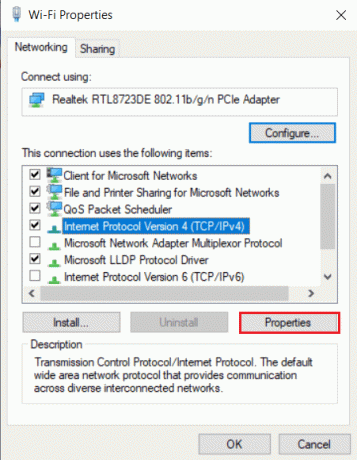
Método 1C: matar aplicativos em segundo plano
Os aplicativos em segundo plano, mesmo quando não estão em uso, ocupam recursos do sistema, como rede, CPU, GPU e memória. Além disso, possivelmente qualquer um deles pode estar em conflito com o jogo ou com o aplicativo cliente, levando ao erro discutido. Siga as etapas para remover aplicativos desnecessários em segundo plano:
1. Abrir Gerenciador de tarefas no seu PC e navegue até o Processos aba.
2. Clique com o botão direito no programa que deseja fechar e selecione Finalizar tarefa no menu de contexto.

3. Repita as mesmas etapas para todos os outros aplicativos e programas.
Método 1D: atualizar o Windows
Erros de DirectX em jogos e aplicativos geralmente são causados por sistemas operacionais Windows desatualizados no PC. Sugerimos que você atualize o Windows e veja se isso ajuda. Siga nosso guia em Como baixar e instalar atualizações do Windows 11.

Método 2: atualizar DirectX
Como o DirectX ajuda a enviar instruções do sistema operacional para os componentes de hardware do PC, ele é importante para uma jogabilidade suave nos jogos modernos. Portanto, você precisa ter certeza de que o PC está executando a versão mais recente do DirectX. Embora a atualização do Windows atualize automaticamente o DirectX, se isso não ajudar, siga as etapas em nosso guia em Como atualizar o DirectX no Windows 10 para fazer o mesmo.

Método 3: forçar o jogo a usar DirectX 11
DirectX 12 lida facilmente com tarefas com uso intensivo de gráficos no Windows. No entanto, DirectX encontrou um problema de erro irrecuperável em Modern Warfare 3 no Windows 11 pode ser se houver problemas de compatibilidade com o hardware, que você pode corrigir forçando o jogo a rodar no DirectX 11.
Opção 1: no Steam
Siga as etapas no aplicativo cliente Steam se você jogar MW3 nele:
1. Lançar Vapor e na sua biblioteca de jogos, clique com o botão direito em Modern Warfare 3 e selecione Propriedades no menu de contexto.
2. Mova-se para o EM GERAL guia e na OPÇÕES DE LANÇAMENTO campo de texto, digite -d3d11.
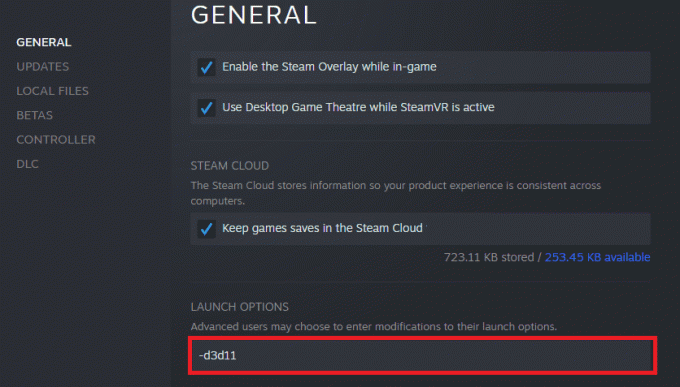
Opção 2: no inicializador Battle.net
Siga as etapas no inicializador do Blizzard Battle.net:
1. Abra o Lançador Battle.net e selecione o Call of Duty: Guerra Moderna 3.
2. Clique no ícone de engrenagem próximo ao Jogar botão e selecione Configurações do jogo no menu de contexto.
3. Marque a caixa para Argumentos adicionais de linha de comando, tipo -d3d11 no campo de texto e clique no botão Feito botão.
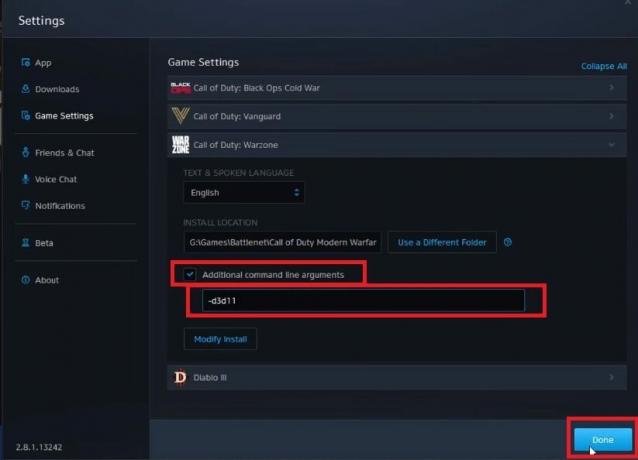
4. Reinicie o jogo e veja se o problema foi corrigido.
Método 4: desativar sobreposições de jogo
Também foi observado que as sobreposições ativas podem entrar em conflito com o jogo e resultar no erro DirectX discutido. É aconselhável desabilitar todas as sobreposições ativas para corrigir o problema e restaurar a jogabilidade. Você pode consultar nosso guia em Como desativar a sobreposição do Steam no Windows 10 e Como desativar a sobreposição de discórdia, caso você os tenha ativos no PC.
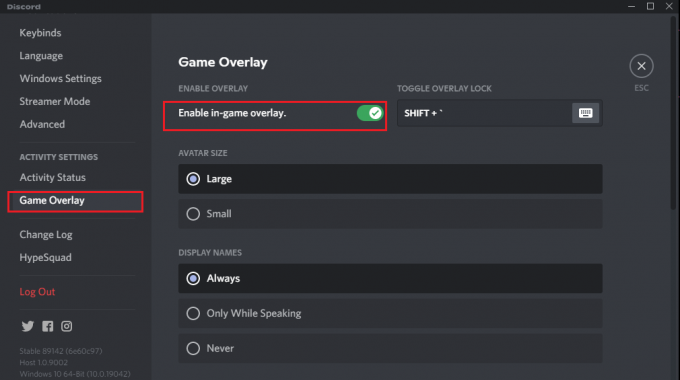
Método 5: reparar arquivos do jogo
Arquivos de jogo corrompidos, danificados ou ausentes causam vários problemas e, portanto, esses avisos de erro irrecuperáveis aparecem na tela. Mas a parte boa é que você pode reparar facilmente os arquivos no próprio inicializador. Veja como fazer isso:
Opção 1: no Steam
Você pode verificar a integridade dos arquivos do jogo para reparar o cache corrompido do MW seguindo as etapas abaixo:
1. Lançar Vapor e vá para o BIBLIOTECA aba.
2. Clique com o botão direito em Call of Duty: Guerra Moderna 3 e selecione Propriedades no menu de contexto.
3. Mova-se para o FICHEIROS LOCAIS guia e clique em Verifique a integridade dos arquivos do jogo… como mostrado abaixo.

Opção 2: no inicializador Battle.net
Você tem a opção de verificar e reparar arquivos corrompidos do jogo no inicializador do Battle.net. Siga os passos:
1. Navegue até o Call of Duty: Guerra Moderna 3 jogo no Batalha.net lançador e clique no Ícone de configurações (engrenagem) à esquerda.
2. Clique em Escanear e reparar no menu de contexto.

3. Clique em Iniciar digitalização na janela pop-up, aguarde a conclusão do reparo e verifique se isso resolve o problema.
Método 6: alterar a escala de exibição
Muitos usuários da comunidade Steam e Battle.net disseram que apenas alterando as configurações de escala de exibição, eles poderiam corrigir o problema do DirectX encontrar um erro irrecuperável em Modern Warfare 3. Veja como você pode fazer isso:
1. Abrir Configurações, vá para o Sistema guia e clique em Mostrar no painel direito.
2. Role para baixo até Escala e layout seção, expanda o menu suspenso ao lado de Escalae configure-o para 100%.
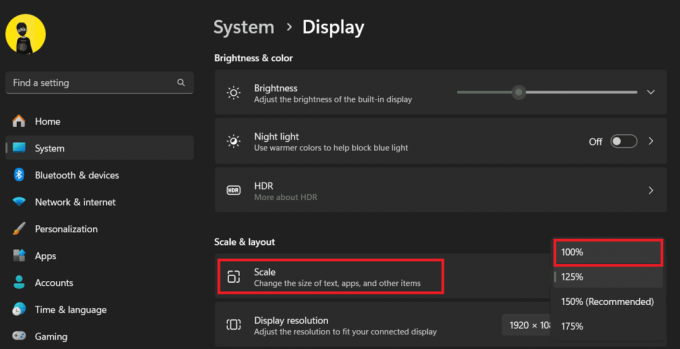
Método 7: atualizar drivers de GPU
Drivers de GPU desatualizados podem realmente causar muitos problemas no desempenho de aplicativos e jogos com uso intensivo de gráficos. À medida que o DirectX se comunica com a placa GPU do PC, você deve garantir que os drivers estejam atualizados. Siga nosso guia em Como atualizar drivers gráficos no Windows 11.

Método 8: reinstalar drivers GPU
Se a atualização dos drivers não ajudar, tente desinstalar e reinstalar os drivers de vídeo em seu PC. Fazer isso pode ajudar efetivamente caso haja algum problema grave com isso. Você pode consultar nosso guia em Como reinstalar o driver de áudio no Windows 11 e siga as etapas adequadas para drivers de GPU.
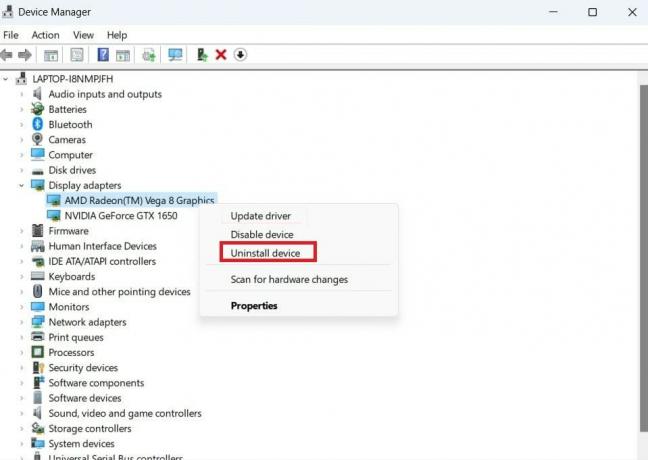
Método 9: Modificar o Editor do Registro
Se o erro ainda persistir, você pode tentar fazer algumas alterações no editor do Registro que podem corrigir o erro irrecuperável encontrado pelo DirectX em Modern Warfare 3 no Windows 11. No entanto, você deve ter cuidado ao fazer isso, pois erros podem afetar outros programas no PC. Além disso, certifique-se de faça backup do registro em seu PC com Windows, caso você precise restaurá-lo.
1. aperte o Janela + R teclas juntas no teclado, digite regedit no campo de texto e pressione Digitar.
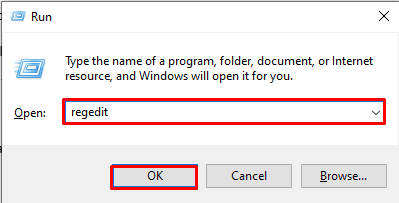
2. No prompt do UAC, clique em Sim.
3. Digite o seguinte endereço na barra de endereço do Editor de registro janela: HKEY_CLASSES_ROOT\PROTOCOLS\Filter\text/xml
4. Clique com o botão direito no texto/xml pasta no menu da barra lateral esquerda e selecione Excluir.

5. Finalmente, saia do Editor do Registro e Reiniciar o PC.
Método 10: Excluir pasta de cache do jogo
Quando você instala e começa a jogar, o aplicativo cliente cria arquivos temporários armazenados no PC. No entanto, o mesmo também pode ser corrompido ou danificado com o tempo. Você pode excluir essas pastas para resolver o problema discutido.
Opção 1: para Steam
1. Clique com o botão direito no Ícone do Steam na área de trabalho e selecione Abrir local do Ficheiro no menu de contexto.
2. Selecione os cache de aplicativos pasta e clique no botão Excluir ícone no topo.

3. Reinicie o Vapor aplicativo cliente e inicie o Call of Duty: Guerra Moderna 3 jogo para ver se o erro do DirectX foi corrigido.
Opção 2: Para Battle.net
Siga estas etapas para limpar o cache do Battele.net:
1. aperte o Janelas + R chaves juntas, digite %Dados do Programa% no campo de texto e pressione Digitar.

2. Selecione os Entretenimento da Blizzard pasta e clique no Excluir ícone na parte superior.
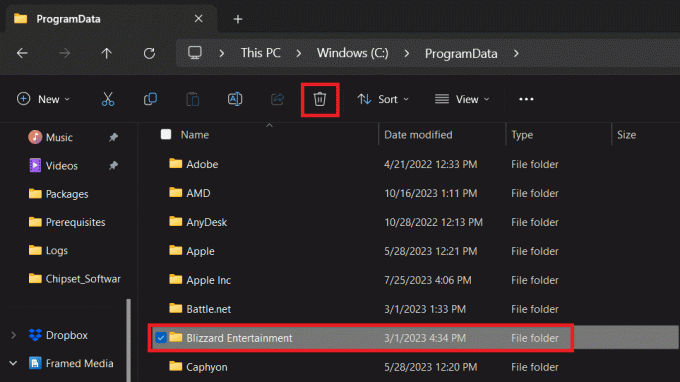
3. Reinicie o Batalha.net aplicativo inicializador e veja se o erro no MW3 foi corrigido.
Esperamos que nosso guia tenha ajudado você fix DirectX encontrou um erro irrecuperável em Modern Warfare 3 no Windows 11. Se você tiver alguma dúvida ou sugestão para nós, deixe-nos saber na seção de comentários. Fique ligado no Techcult para obter mais guias de solução de problemas.
Henry é um escritor de tecnologia experiente e apaixonado por tornar tópicos complexos de tecnologia acessíveis aos leitores comuns. Com mais de uma década de experiência na indústria de tecnologia, Henry se tornou uma fonte confiável de informações para seus leitores.


